Propaganda
Nenhum sistema operacional é perfeito. Mesmo que fosse, pode haver problemas com drivers e aplicativos. Linux não é exceção. Apesar de ser mais estável que o Windows (em muitos casos, não todos!), Provavelmente chegará um momento em que você precisará reiniciar o computador Linux. Isso pode acontecer porque algo não está funcionando. Como alternativa, você pode estar conectado via SSH a um computador remoto Como gerenciar remotamente um servidor Linux com SSHO SSH é muito funcional, e é por isso que ele é essencial para o gerenciamento remoto de servidores. Aprenda a gerenciar remotamente um servidor Linux via SSH, desde a conexão até a instalação de software e transferências de arquivos. consulte Mais informação ou servidor e deseja que ele seja reiniciado ou desligado completamente.
Mas como você pode fazer isso? Vários comandos estão disponíveis para você desligar ou reiniciar (ou reiniciar) um computador Linux através da linha de comando.
Vamos examiná-los e examinar como e quando esses comandos devem ser usados.
1. Desligar
Se você terminou sua caixa do Linux, a solução para simplesmente desligá-la é usar a instrução de desligamento, enviada via SSH (se você estiver usando um PC com Windows, você tem várias ferramentas SSH 4 maneiras fáceis de usar SSH no WindowsO SSH é a solução de fato para acessar com segurança terminais remotos no Linux e outros sistemas UNIX. Se você tiver um servidor SSH remoto que deseja acessar, precisará baixar um cliente SSH ... consulte Mais informação escolher a partir de). Isso pode ser usado para desligar o computador permanentemente (até o momento em que você decidir reiniciá-lo) ou para reiniciar. A sintaxe para o comando é:
shutdown [opção] [hora] [mensagem]Por exemplo, para desligar o computador imediatamente, você usaria:
desligamento -h agora
Aqui o -h significa parar enquanto agora significa claramente que a instrução deve ser executada imediatamente. Atrasos diferentes podem ser usados. Por exemplo, você pode usar +5 em vez disso, o que instruirá o computador a executar o procedimento de desligamento em cinco minutos.
Se você deseja incluir uma mensagem, esta será exibida para todos os usuários conectados:
shutdown -h +5 "O servidor está sendo encerrado, salve seu trabalho e faça logoff."Lembre-se de que você pode encontrar a lista completa de opções para esses comandos digitando:
[comando] --help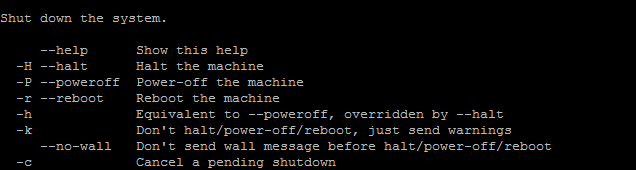
Reiniciar com -r
Uma opção alternativa é usar o -r comando para reiniciar o computador. Isso é usado no lugar do -h, para reiniciar um computador ou servidor, você pode usar:
shutdown -r +5 "O servidor está reiniciando em cinco minutos, salve seu trabalho e faça logoff."Qualquer desligamento ou reinicialização programada pode ser cancelada inserindo o -c comando cancel:
shutdown -c2. Reiniciar
Como o comando shutdown apresenta uma opção de reinicialização, não surpreende saber que o comando reboot tem uma opção de desligamento.
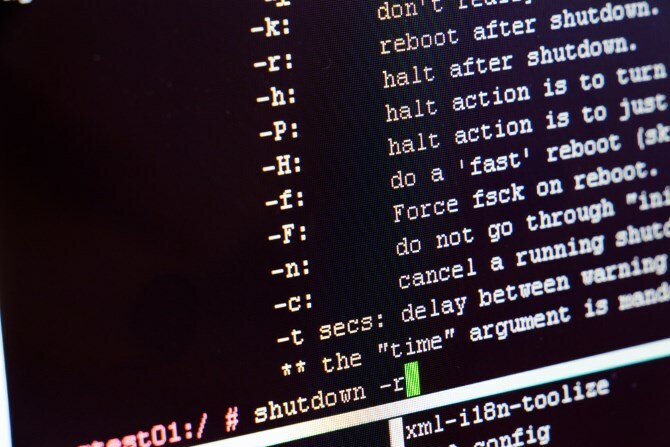
O comando de reinicialização padrão é:
reiniciarIsso solicitará que o computador se desligue e ligue novamente. No entanto, se você desejar desligar o dispositivo, o -p o interruptor funcionará:
reboot -pOutra opção é forçar uma reinicialização. Isso pode ser útil se um aplicativo ou serviço estiver suspenso e você precisar reiniciar rapidamente:
reboot -fIsso reinicia vigorosamente sua caixa Linux.
3. Parar
Já vimos o -h alterne acima, mas a parada pode ser usada como um comando por si só. Isso fará com que o computador seja desligado imediatamente, com uma simples palavra de quatro letras:
pararo -f O switch também pode ser usado com interrupção, mas os resultados são inconsistentes e podem levar a problemas de estabilidade do sistema.
4. Desligar
Você pode preferir a terminologia do desligar comando. Isso faz exatamente o mesmo que parar, exceto que demora duas vezes mais para digitar.
No entanto, além de usar -f para forçar o desligamento, você também pode empregar o -W para registrar a chamada de reinicialização do sistema em /var/log/wtmp. Esta é uma ferramenta de depuração potencialmente útil, como é –Verbose, o que pode ajudar com problemas com o desligamento.
poweroff --verbose5. A opção de emergência: REISUB
Todos os comandos acima podem ser usados em situações em que o sistema está sendo executado sem problemas. Mas e se ele travar? E se o PC ou servidor estiver travado e não puder ser reiniciado da maneira agradável?
A resposta então é uma combinação de teclado. Se você mudou do Windows, provavelmente sabe que Ctrl + Alt + Del exibe um menu com Desligar como uma opção. Se mantida pressionada por mais tempo, a máquina será desligada automaticamente. Enquanto isso, em um Mac, basta pressionar o botão liga / desliga (uma opção que também funciona no hardware do Windows).

No Linux, a combinação do teclado é Alt + Tela de impressão + B para reiniciar. No entanto, se isso não funcionar, ou se houver um problema mais complexo, você poderá alterar a combinação usando até seis chaves.
Isso é conhecido como REISUB, devido ao seguinte acrônimo forçado:
- unRaw - Assume o controle do teclado do servidor de vídeo X.
- tErminate - Envia o sinal de finalização SIGTERM para todos os processos, para finalizar normalmente.
- kEull - Como acima, mas o sinal SIGKILL, que força o encerramento imediato dos processos.
- Sync - Liberta os dados para o disco.
- vocênmount - Isso remonta todos os sistemas de arquivos em um estado somente leitura.
- réBoot - Como você esperaria.
Para fazer isso funcionar, mantenha pressionado Alt + Imprimir tela, as teclas R E I S U B nessa ordem. Deixe um ou dois segundos entre cada tecla pressionada. Observe que esse método geralmente não funciona em máquinas com arquitetura ARM (como o Raspberry Pi Raspberry Pi - um computador ARM do tamanho de um cartão de crédito - seu por apenas US $ 25Algo grande está se formando na cidade universitária de Cambridge, Reino Unido. No ano passado, uma equipe de acadêmicos, empresários, palestrantes e programadores vem fazendo as alterações finais em um projeto muito interessante ... consulte Mais informação ).
Ajuda, desliguei acidentalmente meu PC ou servidor Linux!
Vimos como cancelar um comando de desligamento ou reinicialização. No entanto, é fácil encontrar um comando de desligamento quando um processo vital está em execução - especialmente em um servidor remoto. Uma maneira de contornar isso é instalar o molly-guard, que pode substituir um desligamento, verificando certos parâmetros.
Por exemplo, há um script que verifica as sessões SSH (que são diferentes do FTP O que é SSH e como é diferente do FTP [Tecnologia explicada] consulte Mais informação ). Se você enviar um comando de reinicialização, parada, desligamento ou desligamento, o molly-guard exigirá o nome do host que você deseja fechar.

Para usar isso, instale molly-guard no terminal:
sudo apt-get install molly-guardComo o molly-guard está sendo executado em segundo plano, ele detectará um comando como desligar e informe que uma sessão SSH foi detectada. Você pode então digitar o nome do host do servidor para confirmar o desligamento ou pressionar Ctrl + C cancelar. Útil!
Essas cinco maneiras de desligar um computador Linux a partir da linha de comando são particularmente úteis, pois podem ser usadas no próprio computador ou por meio de um SSH remoto. Como esses comandos são tão concisos, eles se prestam ao uso rápido - o que pode resultar em uma reinicialização acidental de tempos em tempos! Felizmente, o utilitário Molly-Guard é suficiente para evitar isso.
Aprender mais Comandos do Linux A folha de dicas de referência de comandos do LinuxEsta cábula simples o ajudará a se sentir confortável com o terminal de linha de comando do Linux em pouco tempo. consulte Mais informação , confira nossa planilha de referência. E se você deseja automatizar qualquer um desses comandos, confira estes aplicativos de automação para Linux 4 aplicativos de automação do Linux para otimizar suas tarefas e fluxos de trabalhoDeseja economizar tempo e evitar tarefas repetitivas? A resposta é automação! Aqui estão alguns aplicativos úteis de automação de desktop Linux para experimentar. consulte Mais informação .
Christian Cawley é editor adjunto de segurança, Linux, bricolage, programação e tecnologia explicada. Ele também produz o Podcast Realmente Útil e tem uma vasta experiência em suporte a desktops e softwares. Um colaborador da revista Linux Format, Christian é um funileiro de Raspberry Pi, amante de Lego e fã de jogos retro.